win10安装Net Framework 3.5的两种方法
Net Framework 3.5是电脑中非常重要的一个组成部分,特别是对于win10系统来说,若是没有安装这个组件就无法运行程序!很多用户在使用Win10系统的时候总是不知道该如何来安装它,甚至很多用户会在安装的时候出现安装失败的情况,因此今天小编找到两个可以在win10中安装这个程序的方法,若是感兴趣,可以参考下面的步骤来进行安装哦!希望小编的教程可以帮助到你。
 方法步骤:
方法步骤:第一种方法:离线安装
1、请点击:好吧啦网,下载软件,密码为:2fc8

2、下载之后解压出来,然后将我们可以看见下图所示的几个程序
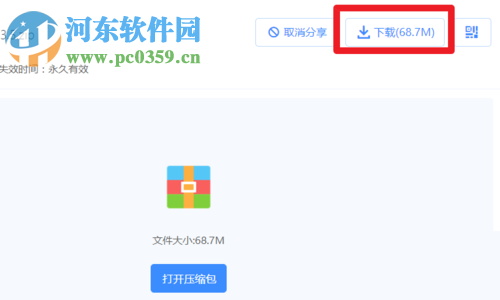
3、接着讲sxs文件夹复制粘贴到C盘的根目录即可,安装好之后可以删除该文件夹
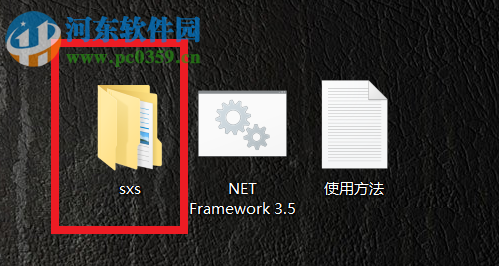
4、接着使用鼠标右键单击“NET Framework 3.5”程序,使用管理员身份来运行它
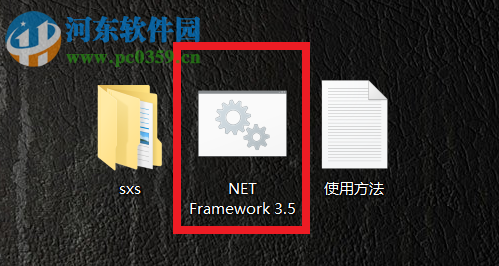
5、完成之后等待系统自动安装即可!
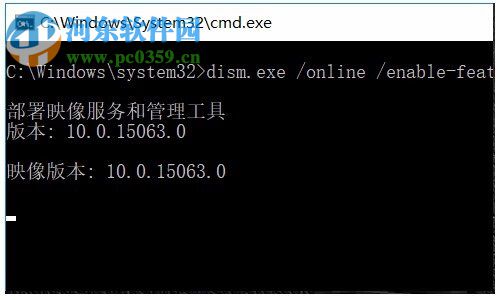
6、这样一来这个程序就被成功安装了!

第二种方法:在线下载安装
1、打开电脑之后使用鼠标右键点击左下角的开始图标
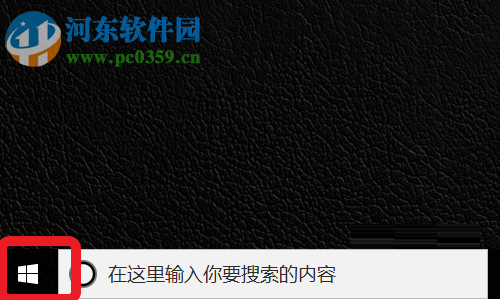
2、接着在弹出的界面中选中“应用和功能”一栏
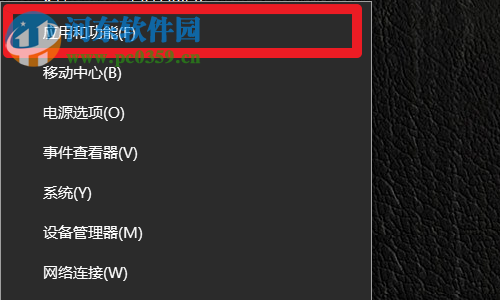
3、单击之后接着找到相关设置下方的“应用和程序”
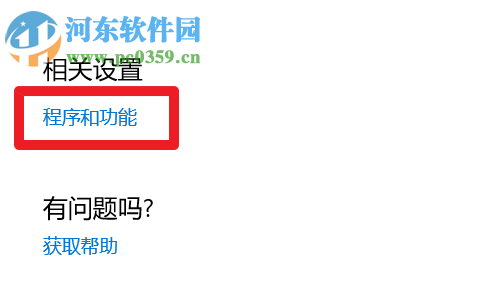
4、点击之后就可以找到“启用或关闭Windows功能”按钮了!
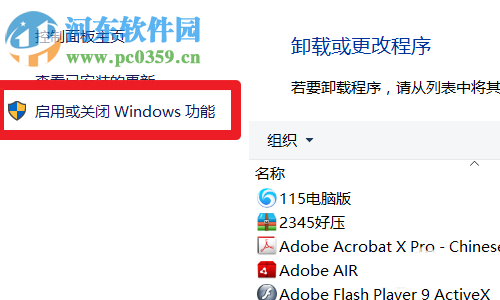
5、在这里找到其中的Net Framework 3.5,找到之后将这个文件夹勾选上即可!
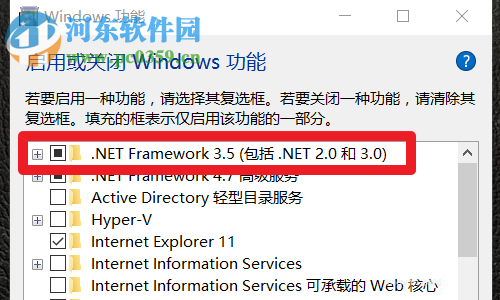
6、最后点击确定按钮进行保存,随后系统会自动安装!
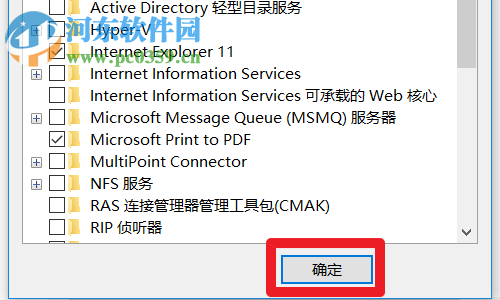
上面的两种方法都可以在win10系统中下载安装NET Framework 3.5程序,大家也可以按照这样的方法来进行操作哦!
相关文章:

 网公网安备
网公网安备